这篇文章主要为大家展示了“微信小程序开发中如何使用toast等弹框提示”,内容简而易懂,条理清晰,希望能够帮助大家解决疑惑,下面让小编带领大家一起研究并学习一下“微信小程序开发中如何使用toast等弹框提示”这篇文章吧。
介绍
微信小程序中toast消息提示框只有两种显示的效果,就是成功和加载,使用wx.showToast(OBJECT) 。
看下有关参数说明:
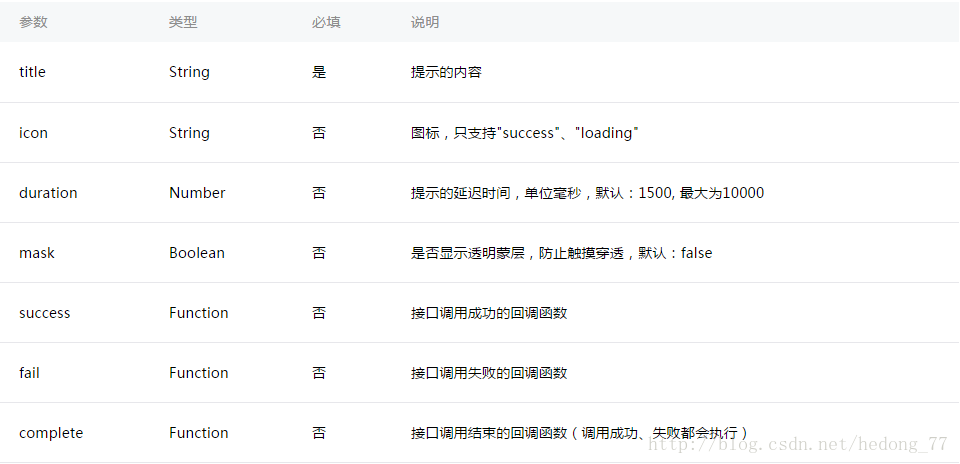
代码很简单:
wx.showToast({
title: '成功',
icon: 'succes',
duration: 1000,
mask:true
})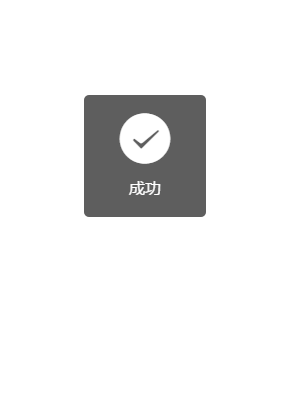
mask属性好像并没有起作用。有一点值得注意的是提示的延迟时间是有限制的,最大10000毫秒。
还有一个函数是wx.hideToast() ,这个是隐藏toast,主要用于显示加载提示的时候用到,如:
wx.showToast({
title: '加载中',
icon: 'loading',
duration: 10000
})
setTimeout(function(){
wx.hideToast()
},2000)本来加载时间是10000毫秒的,然后2000毫秒的时候就隐藏了,这个具体情况而定了哈。
第二个弹窗是模态弹窗:wx.showModal(OBJECT)
参数如下:
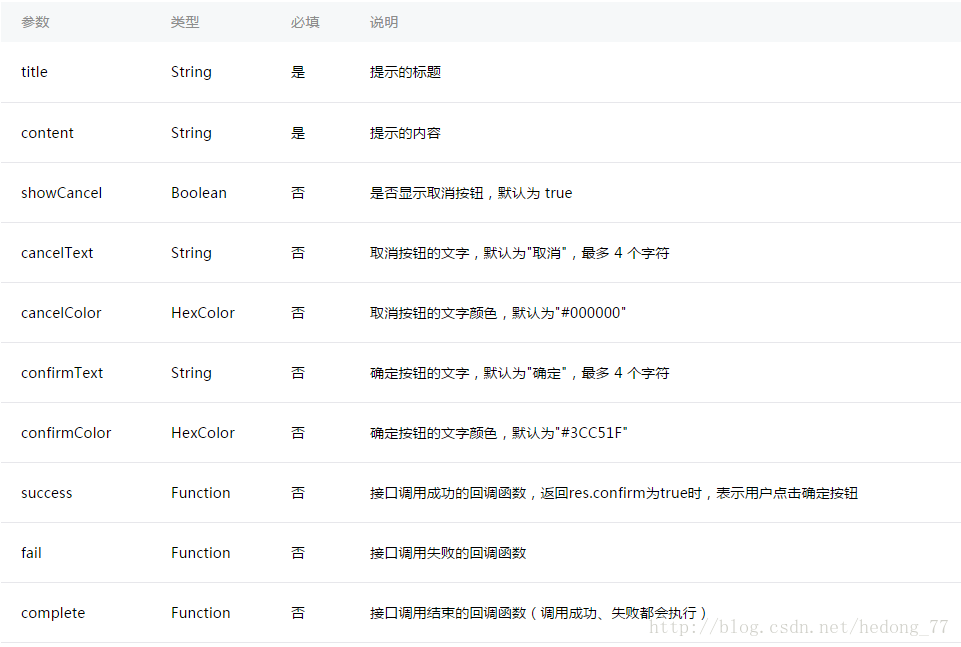
这个跟我们Android里面的Dialog相似,效果如下:
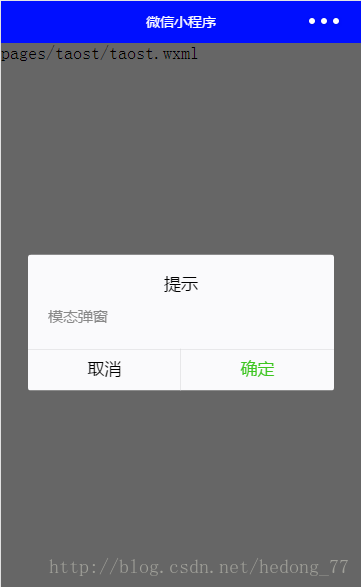
代码如下:
wx.showModal({
title: '提示',
content: '模态弹窗',
success: function (res) {
if (res.confirm) {
console.log('用户点击确定')
}else{
console.log('用户点击取消')
}
}
})最后一个是操作菜单:wx.showActionSheet(OBJECT)
这个函数我们在上一篇文章用过,这里说一下也无妨。
先看一下参数介绍:
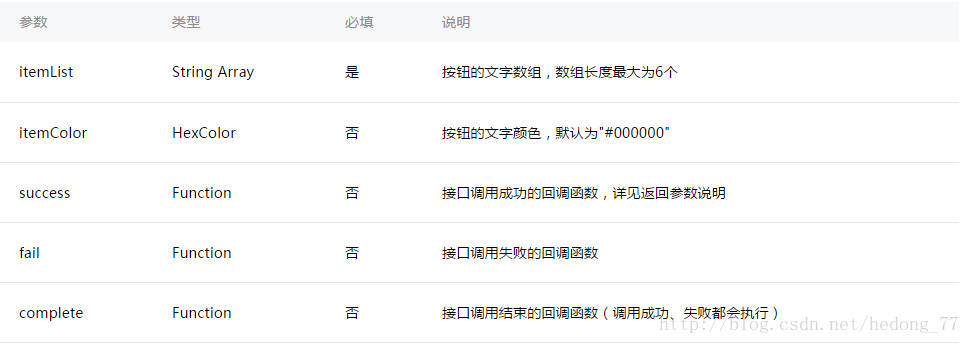
success有一个返回参数:

这里直接贴官方实例了:
wx.showActionSheet({
itemList: ['A', 'B', 'C'],
success: function(res) {
console.log(res.tapIndex)
},
fail: function(res) {
console.log(res.errMsg)
}
})效果图:
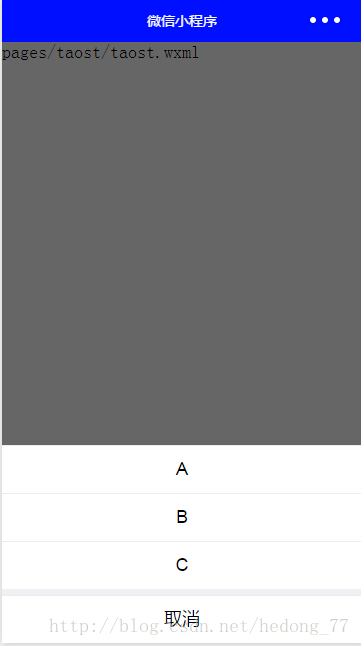
这里有个小问题,弹出showActionSheet之后,点击取消或者阴影处,会执行完fail之后,继续执行success函数,当然了,这里肯定有办法解决的,success其实有两个返回参数,除了tapIndex之外,还有一个就是cancle,cancle就是是否取消,返回一个boolean,在弹出这个框之后在success里面做个判断,if (!res.cancel) {做不取消的操作就行了}。当然了,你也可以自己来定义。
下面看个自定义弹窗的:
wxml:
<view class="commodity_screen" bindtap="hideModal" wx:if="{{showModalStatus}}"></view>
<view animation="{{animationData}}" class="commodity_attr_box" wx:if="{{showModalStatus}}" bindtap="navigate">
<text class="title">{{title}}</text>
</view>css:
.commodity_screen {
width: 100%;
height: 100%;
position: fixed;
top: 0;
left: 0;
background: #000;
opacity: 0.2;
overflow: hidden;
z-index: 1000;
color: #fff;
}
.commodity_attr_box {
width: 100%;
overflow: hidden;
position: fixed;
bottom: 0;
left: 0;
z-index: 2000;
height: 60px;
background: #fff;
}
.title {
height: 100%;
width: 100%;
position: fixed;
text-align: center;
margin-top: 20px;
margin-bottom: 20px;
}js:
showView() {
// 显示遮罩层
var animation = wx.createAnimation({
duration: 200,
timingFunction: "linear",
delay: 0
})
this.animation = animation
animation.translateY(300).step()
this.setData({
animationData: animation.export(),
showModalStatus: true
})
setTimeout(function () {
animation.translateY(0).step()
this.setData({
animationData: animation.export()
})
}.bind(this), 200)
},
hideModal: function () {
this.hideView();
},
hideView() {
// 隐藏遮罩层
var animation = wx.createAnimation({
duration: 200,
timingFunction: "linear",
delay: 0
})
this.animation = animation
animation.translateY(300).step()
this.setData({
animationData: animation.export(),
})
setTimeout(function () {
animation.translateY(0).step()
this.setData({
animationData: animation.export(),
showModalStatus: false
})
}.bind(this), 200)
}启用动画来做,效果杠杠的,自己动手来试试。
也可以使用action-sheet来布局,如下:
<action-sheet hidden="{{actionSheetHidden}}" bindchange="actionSheetChange">
<block wx:for-items="{{actionSheetItems}}">
<action-sheet-item class="item" bindtap="bind{{item}}">{{item}}</action-sheet-item>
</block>
<action-sheet-cancel class="cancel">取消</action-sheet-cancel>
</action-sheet>Page({
data: {
actionSheetHidden: true,
actionSheetItems: items
},
actionSheetTap: function(e) {
this.setData({
actionSheetHidden: !this.data.actionSheetHidden
})
},
actionSheetChange: function(e) {
this.setData({
actionSheetHidden: !this.data.actionSheetHidden
})
}
}
})就是这么简单,赶紧动起来试试吧。
以上是“微信小程序开发中如何使用toast等弹框提示”这篇文章的所有内容,感谢各位的阅读!相信大家都有了一定的了解,希望分享的内容对大家有所帮助,如果还想学习更多知识,欢迎关注亿速云行业资讯频道!
免责声明:本站发布的内容(图片、视频和文字)以原创、转载和分享为主,文章观点不代表本网站立场,如果涉及侵权请联系站长邮箱:is@yisu.com进行举报,并提供相关证据,一经查实,将立刻删除涉嫌侵权内容。